'>

Kui näete paljusid svchost.exe üksusi, mis teie protsessori kasutamist häirivad, pole te üksi. Paljud Windows 10 kasutajad teatavad sellest probleemist. Pole muret, selle on võimalik parandada. Siin on 4 parandust et saaksite selle ära lahendada.
Mis on svchost.exe?
Microsofti sõnul svchost.exe is:
„Dünaamiliste linkide teekidest töötavate teenuste üldine hostiprotsessi nimi”.
Lihtsamalt öeldess Windowsi seaduslik protsess teatud Windowsi operatsioonide käivitamisel. Kuid teatud juhtudel võite seda näha svchost.exe protsessori või mäluressursside sissetungimine protsessoris Task Manager ilmse põhjuseta.
Kuidas seda parandada?
Siin on 4 lahendust, mida saate proovida. Teil ei pruugi olla vaja neid kõiki proovida; töötage lihtsalt alla, kuni leiate, et see sobib teile.
1: kontrollige oma arvutit viiruste suhtes
2: keelake teatud svchost.exe teenused
3: tühi sündmuste vaataja logi
4: Windowsi värskenduste probleemide tõrkeotsing
1: kontrollige oma arvutit viiruste suhtes
Suur protsessori või mälukasutus svchost.exe teenuseid võivad põhjustada viirused või pahatahtlikud programmid. Nii et käivitage viirusetõrjeprogramm ja otsige võimalikke viirusi ja pahatahtlikke programme.
Kui leiate, desinstallige need või eemaldage viirused täielikult, et näha, kas probleem on lahendatud.
2: keelake teatud svchost.exe teenused
Vigased svchost.exe teenused võivad olla ka teie arvuti ebanormaalse kõrge protsessori kasutamise põhjus. Selle parandamiseks toimige järgmiselt.
1) Paremklõpsake arvuti töölaua allosas asuvat tegumiriba ja klõpsake nuppu Task Manager .
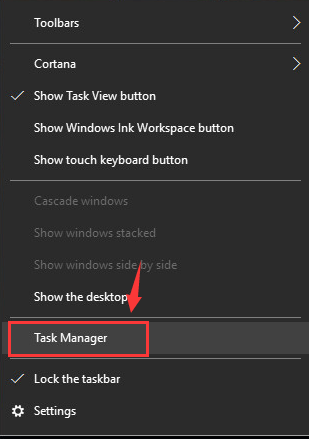
2) Klõpsake nuppu Üksikasjad .Paremklõpsake nuppu svchost.exe protsessori kõrge kasutusega ja klõpsake nuppu Ava teenus (ed) .
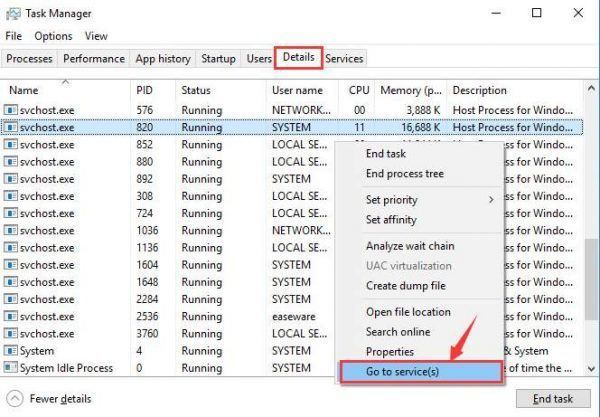
3) Avaneb aken, kus on esile tõstetud teenused, mis töötavad svchost.exe protsess.
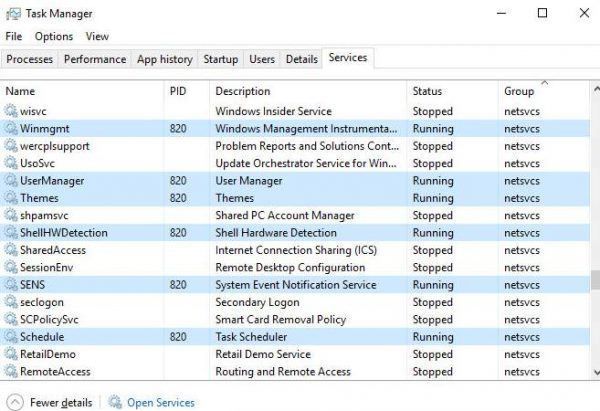
4) Paremklõpsake ühte protsessi ja klõpsake nuppu Lõpeta selle peatamiseks.
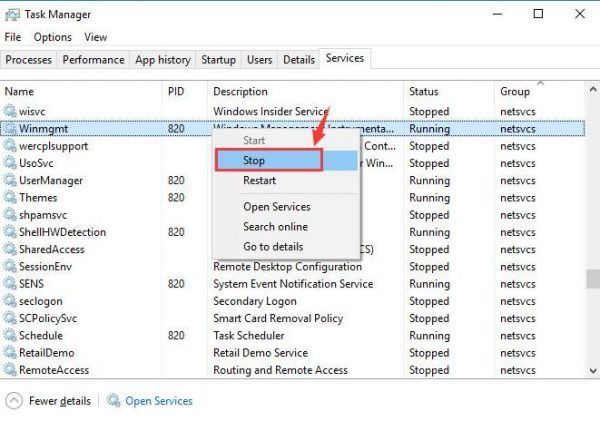
5) Korrake samme, kuni leiate vigase protsessi.
6) Kui leiate vigase teenuse, klõpsake nuppu Avatud teenused nuppu ja minge Teenus aken.
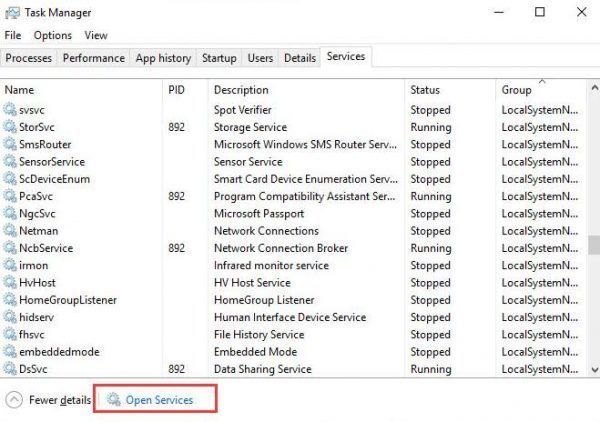
7) Me kasutame Windowsi uuendus teenus näitena. Rparemklõps Windowsi uuendus ja klõpsake nuppu Atribuudid .
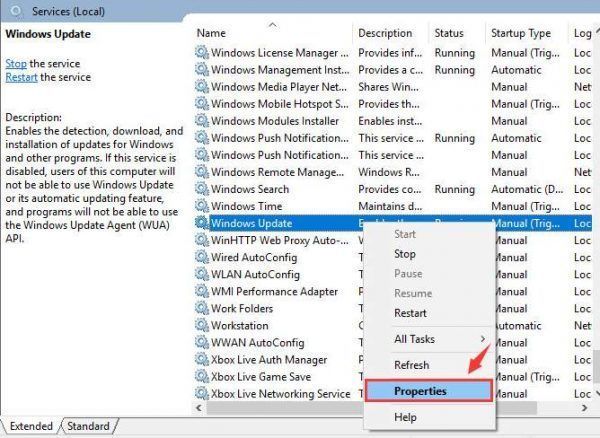
8) Muutke Käivitamise tüüp kuni Keela ja seejärel klõpsake nuppu Okei ja taaskäivitage arvuti.
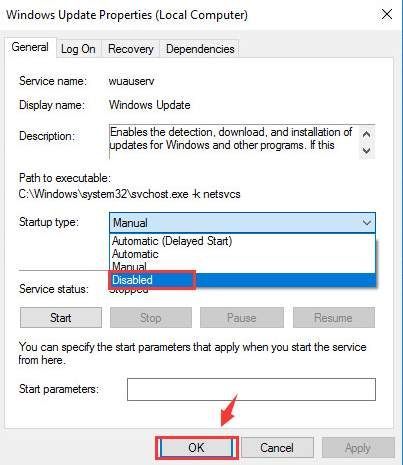
9) Vaadake, kas probleem on lahendatud.
3: tühi sündmuste vaataja logi
Suured logifailid Windowsi sündmuste vaaturis võivad põhjustada protsessori või mälu liiga palju kasutamist. Selle parandamiseks võite tühjendada sündmuste vaataja logi.
1) Vajutage klaviatuuril nuppu Windows logo võti ja R klahviga, seejärel tippige eventvwr ja vajutage Sisenema .
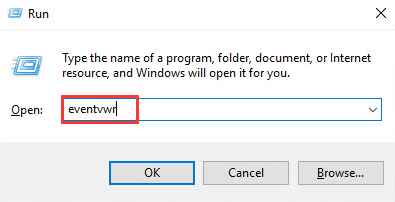
2) Klõpsake paani vasakul küljel Rakendus all Windowsi logid . Klõpsake paani paremas servas nuppu Kustuta logi ... .
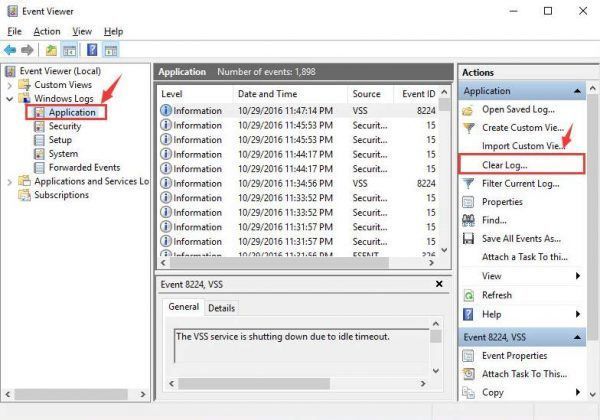
3) Korrake samu toiminguid Turvalisus, seadistamine ja Süsteem palgid.
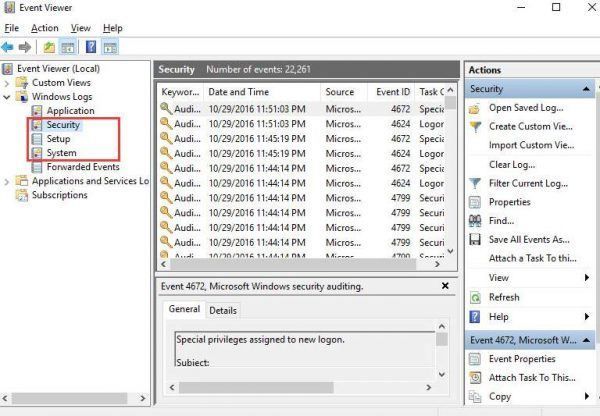
4) Pärast seda taaskäivitage arvuti.
4: Windowsi värskenduste probleemide tõrkeotsing
Kui teie Windowsi värskenduste seadetes on midagi valesti, näeb svchost.exe ka ebanormaalset kasvu. Selle parandamiseks toimige järgmiselt.
1) Vajutage klaviatuuril nuppu Windowsi logo võti ja R samal ajal avada a Jookse käskude aken. Tüüp teenused.msc ja vajutage Sisenema .
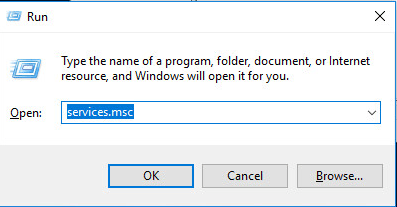
2) Paremklõpsake Windowsi uuendus ja klõpsake nuppu Lõpeta .
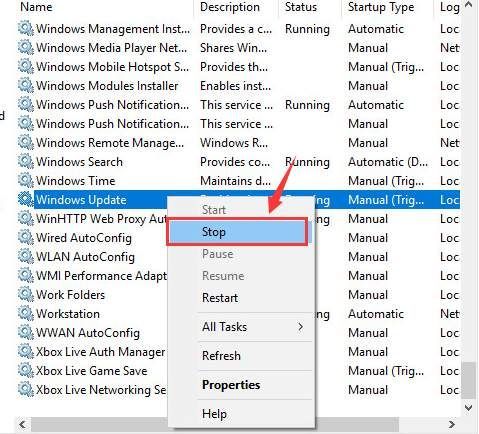
3) Mine See arvuti> Kohalik ketas (C :)> Windows ja kustutage Tarkvara levitamine kausta. Taaskäivitage arvuti.
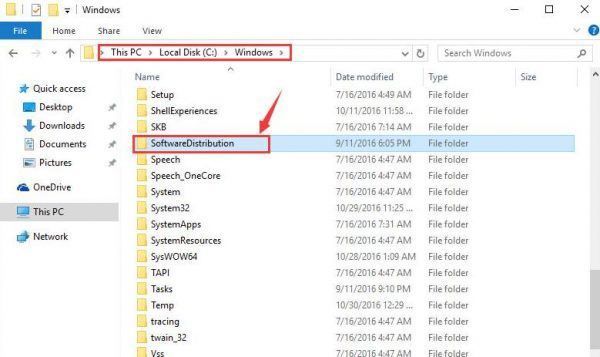
PRO TIPP
Kui pärast ülaltoodud proovimist teie arvuti ikka veel rabeleb svchost.exe on aeg värskendada oma seadme draivereid.
Kui teil pole draiverite käsitsi värskendamiseks aega, kannatust ega arvutioskusi, saate seda teha automaatselt Juhi lihtne .
Driver Easy tuvastab teie süsteemi automaatselt ja leiab sellele õiged draiverid. Te ei pea täpselt teadma, millist süsteemi teie arvuti töötab, te ei pea riskima vale draiveri allalaadimise ja installimisega ning te ei pea muretsema installimisel vea tegemise pärast.
Draivereid saate värskendada automaatselt Driver Easy'i TASUTA või Pro versiooniga. Kuid Pro versiooniga kulub vaid kaks klikki (ja saate täieliku toe ja 30-päevase raha tagasi garantii):
1) Lae alla ja installige Driver Easy.
2) Käivitage Driver Easy ja klõpsake nuppu Skannida nüüd nuppu. Seejärel kontrollib Driver Easy teie arvutit ja tuvastab probleemsed draiverid.
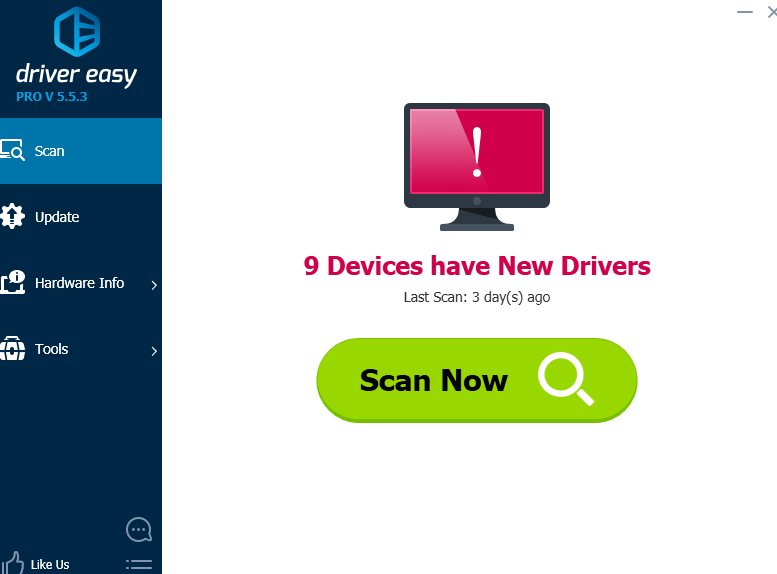
3) Klõpsake nuppu Uuenda kõigi märgistatud seadmete kõrval olev nupp nende draiverite õige versiooni automaatseks allalaadimiseks ja installimiseks (saate seda teha TASUTA versiooniga).
Või klõpsake Värskenda kõik kõigi teie süsteemis puuduvate või aegunud draiverite õige versiooni allalaadimiseks ja installimiseks (selleks on vaja Pro versioon - teil palutakse värskendada, kui klõpsate nupul Värskenda kõiki).
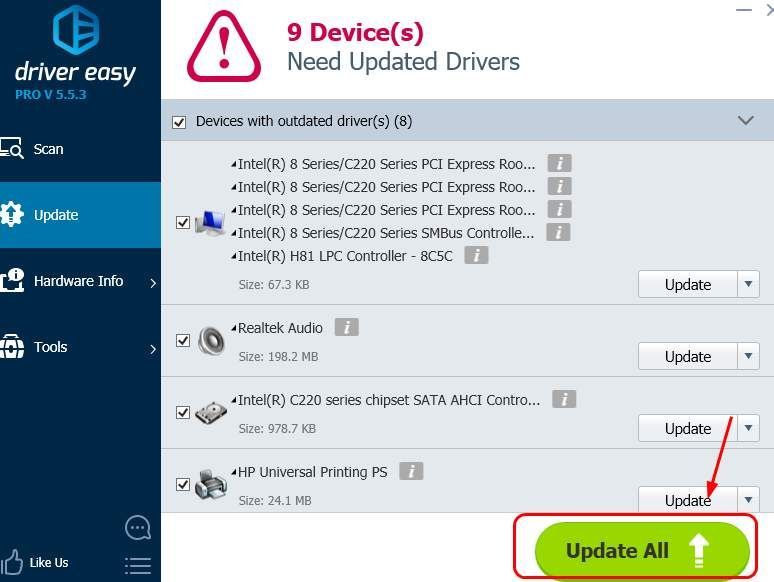
![[LAHENDATUD] Tulnukad: Fireteam Elite jookseb arvutis pidevalt kokku](https://letmeknow.ch/img/knowledge/14/aliens-fireteam-elite-keeps-crashing-pc.jpg)




![[Parandatud] Warzone'i mikrofon / häälvestlus ei tööta - arvuti ja konsool](https://letmeknow.ch/img/sound-issues/60/warzone-mic-voice-chat-not-working-pc-console.jpg)
![AMD graafikakaarti ei kuvata seadmehalduris [Lahendatud]](https://letmeknow.ch/img/knowledge/13/amd-graphics-card-not-showing-device-manager.jpg)